Internettet er et farligt sted, hvis du ikke ved, hvordan du navigerer korrekt. Der er mange programmer, der bruges til at beskytte mod alle disse trusler som f.eks antivirus , men sandheden er, at de nogle gange kan give flere problemer end løsninger. Apple integreres i macOS a firewall system kaldet Firewall, der styrer alle indgående og udgående forbindelser til din Mac. I denne artikel forklarer vi, hvad det er, og hvordan du kan konfigurere det.
Hvad du bør vide om dette system
Firewall på en Mac er et virkelig komplekst system, der sigter mod at undgå alle de trusler, der kan findes. Dernæst fortæller vi dig alt hvad du behøver at vide om dette system, der ejes af Cupertino-firmaet selv.

Et oprindeligt beskyttelsessystem
En indbygget firewall er integreret i macOS-operativsystemet, hvilket virkelig er nyttigt for altid at kunne beskyttes. Det kan siges, at dette er et firewall-system til alle de forbindelser, der kommer ind og forlader Mac'en for at være i stand til det overvåge alle de oplysninger, der vil passere . Dette er noget, der ikke er relateret til de applikationer, du har installeret på din computer, da de foretager en blokovervågning af alle disse konstanter. Det kan siges, at det er det mest sofistikerede kontrolsystem, der findes, for at være fuldt beskyttet.
Den mest klassiske lignelse er den fra en motorvej, hvor forskellige køretøjer, der er datapakker, cirkulerer. Alle disse ønsker at komme ind og ud af din Mac, der kan betragtes som byen. Men for at forhindre et uønsket køretøj i at komme ind, såsom kriminelle, er der politistyring til overvågning. Dette er firewallens hovedfunktion: at gennemgå alle forbindelser i detaljer og beslutte, hvilken der fortsætter med at cirkulere, og hvilken ikke. Det skal huskes, at internettet er en meget bred verden, og der er mange trusler, der kan findes gennem disse kommunikationskanaler . Men husk at dette system ender med at isolere alle disse applikationer for at handle uafhængigt.

Hvad kan du beskytte dig mod
Som vi tidligere har kommenteret, er der mange trusler, der kan findes på internettet. Firewall er i høj grad ansvarlig for at forhindre datapakker, der er skadelige for enheden, at komme ind. Det mest almindelige er for eksempel, når der laves en simpel download i macOS. Hvis de er lavet af websider, der ikke er tillid til, kan det være programmer, der er helt falske, og som forsøger at maskere malware eller ransomware, der sigter mod at kapre din computer.
Via dette firewall-system er systemet i stand til at vide nøjagtigt, hvad der downloades. Når den opdager en trussel, vil den blokere den og lade den være i karantæne og vente på din manuelle beslutning. Ud over disse downloads anvendes den også individuelt til hver af applikationerne, da vi tidligere har kommenteret, at de kræver internetdownloads. Selve installationen af et program kan blokeres af dette system, hvis det på nogen måde ses at være inficeret. Dertil kommer også det faktum at få adgang til websider, der ikke er inden for den sikre database. Sidstnævnte er vigtigt, da de altid skal opdateres for at få den bedst mulige beskyttelse.
Erstatter det andet antivirus?
Der er mange antivirus, der kan findes på markedet, og hvis mission er at forhindre alle disse trusler i at komme ind i selve Mac'en. Men sandheden er, at kvaliteten af programmet og databasen altid skal have forrang. Ved mange lejligheder er der noget antivirus, der er gratis, og som kan give mange flere problemer end løsninger til alle brugere. Vi har set adskillige datalækager og også antivirus, der har været en virus, når de blev installeret.
Dette gør macOS firewall til et af de bedste antivirusprogrammer, der kan findes til selve Mac'en. At være udviklet af Apple selv gør det naturligvis muligt at integrere perfekt med operativsystemet. Det gør det til den bedste mulighed for at kunne blokere alle indgående forbindelser ved at have de nødvendige tilladelser til at gøre det. Afslutningsvis kan firewallen perfekt erstatte et traditionelt antivirusprogram.

Firewall-indstillinger på macOS
For at opnå maksimal beskyttelse og undgå problemer med dette integrerede program er det vigtigt at vide, hvordan man konfigurerer det perfekt. Nedenfor beskriver vi alt, hvad du behøver at vide om de konfigurationer, der kan foretages i de indbyggede firewallindstillinger.
Deaktivering er mulig
I tilfælde af at der er en slags problemer med firewallbeskyttelsessystemet, kan det altid deaktiveres. Det er rigtigt, at der skal udvises forsigtighed, når du udfører denne operation, da Mac'en ville være helt ubeskyttet. Du fejer dem ned, og enhver fil kan downloades og installeres. Hvis du er en person, der normalt besøger sider, der er helt sikre eller downloader filer eller dokumenter, der ikke er helt pålidelige, anbefales det stærkt at deaktivere det. Der er også tilfældet, hvor du ikke har tilstrækkelig viden til at forstå, om noget er en trussel mod Mac eller ej.
Hvis du også vil undvære dette sikkerhedssystem til din Mac, er vejen til at deaktivere det ret enkel. Men sandheden er, at når du er færdig med at gøre det, du har brug for med firewallen deaktiveret, skal du genaktivere den ved at følge de samme trin. For at gøre det skal du blot følge følgende trin:
- Indtast systemindstillingerne.
- Klik på 'Sikkerhed og privatliv'.
- Klik på 'Firewall' i de øverste faner.
- Klik på hængelåsen i bunden og indtast din adgangskode.
- Klik på 'Deaktiver firewall'.
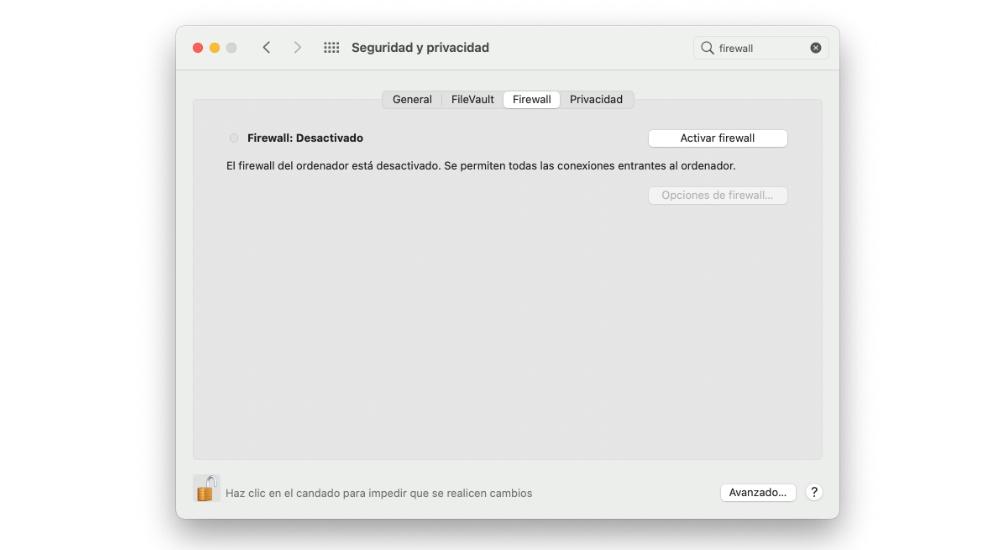
Tilføj undtagelser
Udover at deaktivere Macens firewall fuldstændigt kan du vælge at tilføje undtagelser. Dette kan betragtes som en hvidliste med adgang, så nogle applikationer eller tjenester ikke behøver at gennemgå denne service. Dette får dem til at arbejde uden nogen form for filter på de forbindelser, der skal oprettes. Som vi tidligere har kommenteret, opretter macOS firewall isolerede kontroller til forskellige applikationer, og det er vigtigt. Ved at anvende dette filter fjerner du et kontrolpunkt i de indgående og udgående forbindelser, og det er naturligvis en betydelig fare. Husk, at det er relevant at nøje vælge de applikationer, du indtaster på denne liste. For at kunne konfigurere det skal du blot følge følgende trin:
- Indtast systemindstillingerne.
- Klik på Sikkerhed og privatliv.
- Klik på 'Firewall' i de øverste faner.
- Adgang til Firewall-indstillinger.
- Klik på + knappen, og vælg et element fra listen, der skal hvidlistes.
På den samme liste kan du også fjerne alle disse undtagelser med knappen - svæve over den specifikke undtagelse, du har. Det er vigtigt konstant at foretage en grundig gennemgang af hele denne liste for at undgå at have en uønsket applikation til enhver tid.
Andre vigtige muligheder
Ud over alt det, vi har diskuteret ovenfor, kan du finde andre vigtige muligheder for at kunne få maksimal tilpasning. For at være i stand til at finde alle disse egenskaber til at tilpasse det, skal du følge de trin, vi tidligere har kommenteret, indtil du når afsnittet "Firewall-indstillinger". Ud over de ovennævnte undtagelser kan du også finde følgende aktiverbare muligheder:
- Bloker alle indgående forbindelser . Med denne mulighed kan du forhindre indførsel af alle indgående forbindelser med forskellige undtagelser. Disse inkluderer basale internettjenester som DHCP'er og IPSec. Dette gør Mac til en ægte bunker mod alle downloads. Dette kan gøre din Mac ubrugelig, ude af stand til at downloade eller installere eksterne applikationer.
- Aktivér skjult tilstand. Aktivering af denne firewall-indstilling accepterer ikke forsøg på at få adgang fra andre servere. Dette er noget meget typisk, der kan opnås ved at lave en simpel ping. Dette forhindrer i sidste ende indgående forbindelser af denne stil i at kunne komme ind.
- Tillad automatisk integreret software at modtage indgående forbindelser. Med denne mulighed behøver ikke alle applikationer, der er udviklet af Apple, at gennemgå en udtømmende kontrol af deres forbindelser. Dette er logisk, da Apple selv fuldt ud stoler på dets udvikling og ved, at de ikke har nogen ondsindede datapakker. Derfor er den altid aktiveret som standard, men kan altid deaktiveres.
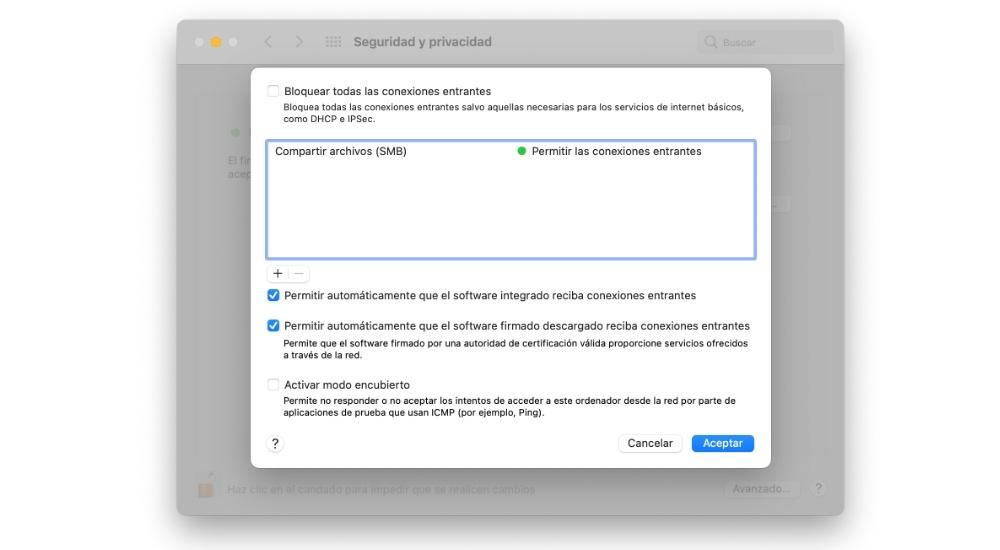
Almindelige Firewall-problemer på Mac
Det kan udledes, at macOS firewall utvivlsomt er en meget positiv ting at altid have på. Men sandheden er, at det nogle gange kan give forskellige problemer for brugeren, der tvinger dem til at få det deaktiveret. Vi forklarer dem detaljeret nedenfor.
Kan ikke installere applikationer
Som vi tidligere har kommenteret, skal de installationer, der skal udføres på en Mac, gå gennem firmwaren. Der er nogle applikationer, der aldrig vil blive installeret, fordi de fejlagtigt fortolkes som usikre. Men ikke fordi de vil gøre noget skadeligt for din computer, men fordi det ikke har de relevante standarder. Med dette mener vi, at udviklere ikke underskriver nogle programmer, især når de ikke er officielle programmer med et firma bag sig.
Når du prøver at installere, får du muligvis en fejlmeddelelse, der annullerer selve installationen. Dette kan være virkelig irriterende og er hovedsageligt firmwarens fejl, som ender med at blokere dem, når de går gennem kontrolpunktet svarende til denne type forbindelsesanmodning. Den eneste løsning, der foreslås for at udføre installationen, er at altid deaktivere firmwaren, men altid at vide, at det program, der skal installeres, er fuldt ud tillid til dig.

Problemer med internet
Firmwaren styrer alle indgangsforbindelser til Mac, det vil sige alle internetforbindelser. Der er nogle applikationer, der bruger dette internetsystem for at være i stand til konstant at være forbundet til netværket for at kunne udveksle data konstant. Disse forbindelser kan afbrydes på grund af selve firmwaren og få dem til ikke at fungere korrekt. Derfor er dette et af de mest almindelige problemer, der kan opstå med selve firmwaren.
Browsere er utvivlsomt den vigtigste gateway til internettet. Hvis du vil have adgang til websteder, der ikke er tillid til, blokerer firmwaren al adgang. Dette er et alvorligt problem, da nogle sider, der er tillid til, undertiden opdages som ægte trusler. Dette kan især ske med officielle regeringswebsteder, der opdages som ægte trusler. Derfor skal du altid være forsigtig i denne henseende, og hvis du har dette problem, skal du deaktivere beskyttelsen øjeblikkeligt. Dette kan også ske med fjernbetjeningsprogrammer, hvor input- og outputforbindelser bruges samtidigt. Nogle gange opdages de som trusler og blokeres for at forhindre deres brug. Derfor er intet beskyttelsesprogram 100% perfekt og altid nødt til at ty til logik.